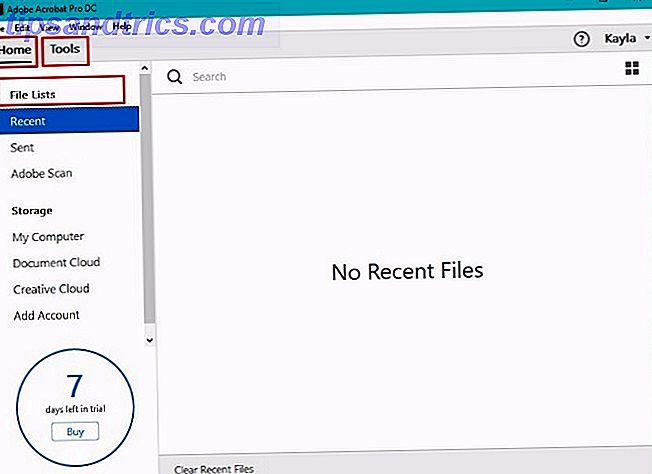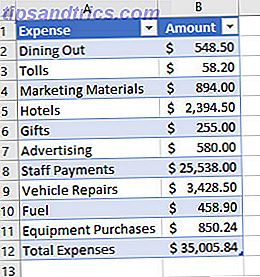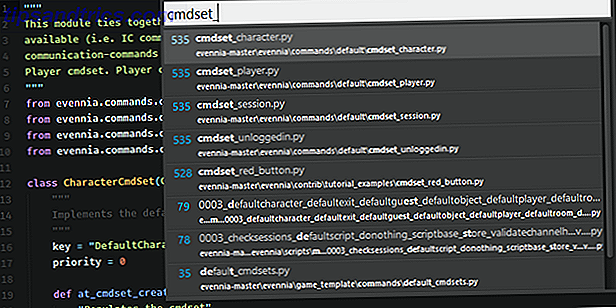Oavsett om du planerar familjeåterförening, baby shower eller en födelsedagsfest, måste du hålla allt organiserat. Med de fantastiska funktionerna som erbjuds av Google Keep 10 kreativa sätt att använda Google, behåll varje dag 10 kreativa sätt att använda Google Håll dig uppdaterad varje dag Google Keep är en enkel noterbar app. Men dess enkelhet döljer sin användbarhet. Här är tio tips och idéer för att använda Google Keep för de små vardagen i livet. Läs mer, du kan samarbeta, kommentera och skapa listor, snabbt och enkelt.
Så här använder du Google Keep och ser till att din händelse går av utan en hitch.
Samarbeta om detaljer
Oavsett vilken typ av händelse du planerar, får du inmatning från andra. Så enkelt kan du samarbeta på Google Drive med onlineannonsering. Så enkelt kan du samarbeta på Google Drive med onlineannonsering. Det finns specialiserade annoteringswebapps som är integrerade med Google Drive och gör kommunicera med andra om ditt dokument lättare. Vi tittar på de bästa annoteringsverktygen för Google Drive. Läs mer . Från en företagspicknick till en helgort, kan du dela, fånga och spara allas idéer.
Låt oss säga dig och en kollega övervaka företagets picknick. För att se till att alla har en bra tid vill du planera några roliga aktiviteter. Skapa en anteckning som heter Aktiviteter och du och din medarbetare kan lägga till förslag.
Klicka bara på samarbetsikonen på noten och ange din kollegas e-postadress i popup-rutan. De kommer att få ett mail med titeln på anteckningen och en länk för att öppna den i Google Keep.

För den här veckans reträtt kan du och flera andra vilja arbeta på resplanen eller schemalägga ihop. Skapa din schema och följ samma steg som ovan för att dela den. Därefter visas eventuella uppdateringar som dina medarbetare gör automatiskt tillsammans med tiden.

Tänk på att om du har fler än en person som hjälper, kan du lägga till flera medarbetare. Dessutom kan du använda den här delningsfunktionen med flera ytterligare funktioner nedan som kommentarer och listor.
Markera Eventmaterial
Google Keep har en praktisk anteckningsfunktion som kan hjälpa dig att kommentera foton, bilder och dokument för att få det perfekta resultatet för din händelse. Klicka först på knappen Lägg till bild för att ladda upp filen och när du är redo att redigera den.
Om du planerar en bruddusch till din bästa vän är det viktigt att få inbjudningarna och menyn precis rätt. Kanske har du skannat ett foto på inbjudan eller fått en bild av menyn från cateringfirman.
Klicka bara på bilden i anteckningen och välj sedan ikonen Annotera bild högst upp till höger. Bilden öppnas sedan i ett litet fönster med penn-, markerings- och markeringsverktyg.

Kanske vill du använda ett sittplatsschema för evenemanget som du planerar som ett förlovningsfest för din dotter. Du kan använda olika färger för att ange plats för vänner, var sida om familjen och huvudbordet.

Att använda färger är också praktiskt om du samarbetar. Du kan tilldela varje person en annan färg för deras redigeringar för enkel organisering.
Var säker på att använda listor
En viktig del för att planera en händelse 6 Anledningar att avfyra din händelsesplanerare och använd Google istället 6 skäl att avfyra din händelsesplanerare och använd Google istället Läs mer använder en lista. Med Google Keep-checklistfunktionen kan du hålla dig på rätt spår och se till att du inte glömmer någonting eller ens en person. För fester, picnics, reunions och duschar vet du att du behöver minst en lista. Klicka på knappen Ny lista i den nya noteringsrutan för att börja.
Du kan börja med en gästlista och använda kryssrutan på olika sätt. Markera kryssrutor när du förbereder inbjudningarna, för att visa de som har svarat att de deltar eller för att indikera de som inte kan delta. Oavsett hur du använder kryssrutorna, var noga med att dra nytta av den här praktiska funktionen.

Därefter kan du skapa en att göra-lista för din händelse. Före evenemanget kan du behöva reservera en plats, beställa en tårta, förbereda inbjudningarna, säkra en matleverantör och hämta partiförsörjningen. Gör en lista över alla uppgifter som måste ske före och även efter händelsen.

En annan bra lista för din händelse är för leveranser . Oavsett om det är en inomhushändelse som en baby shower eller en utomhusfirande som en födelsedagsfest, vill du inte glömma leveranserna. Och om du lägger till en samarbetspartner som också hämtar objekt kan du markera de som du får när du köper dem.

För en lyckad händelseplanering från början till slut, skapa och behåll de listorna praktiska. Om du använder Google Keep på din mobila enhet är det här perfekt för att markera bort saker på gång.
Hämta - Google Keep for Android (Gratis) | iOS (gratis)
Dra nytta av påminnelser
Det kan hända att du behöver ringa och bekräfta en platsbokning för familjeåterförening eller inbjudan för postavläggande av examen när du besöker postkontoret nästa vecka. För att hjälpa dig med dessa oförglömliga doser, kolla in Google Keeps påminnelsefunktion.
Du kommer noga att skapa en anteckning för den plats du reserverade för ditt evenemang med alla detaljer inuti. Du inkluderar adress, telefonnummer, foto och kostnadsinformation på en plats. Det här är den perfekta tiden att lägga till en påminnelse för att bekräfta din bokning. Klicka bara på knappen Minska mig och välj sedan datum och tid .

Förutom tidsbaserade påminnelser kan du använda de som är platsbaserade på din mobila enhet. Pop öppna noten du skapade för inbjudningarna, klicka på Påminnelse- knappen, Välj plats och börja skriva en plats. Google Search ger resultat som du kan välja från och när du är klar trycker du på Spara . Ta din telefon och när du kommer till den platsen får du en påminnelse.

Oavsett hur stor eller liten din händelse är, kommer du alltid ha saker som du behöver komma ihåg, och Google Keeps påminnelsefunktion finns där för att hjälpa till.
Skapa en resväg
Om du planerar en händelse med flera dagar, till exempel en högskola eller familjeåterförening, kan en resväg vara användbar. Hur man använder Google Keep för att organisera dina reseplaner. Hur man använder Google Keep för att organisera dina reseplaner. Ge Google försök för planerar din nästa resa. Den enkla Google-appen har fantastiska noteringsfunktioner som hjälper till att hålla alla dina reseuppgifter organiserade på ett ställe. Läs mer . Google Keep har direkt integration med Google Dokument, som låter dig konvertera alla anteckningar till ett dokument som du kan skriva ut eller skicka till alla deltagare.
För att göra detta klickar du på ikonen Mer (tre punkter) på anteckningen och väljer Kopiera till Google Doc . En popup-ruta visas för att du öppnar objektet en ny flik. Du kommer då att se din anteckning, lista eller bild kopierad till ett nytt dokument i Google Dokument.

Du kan uppdatera dokumentet för att justera och inkludera relevanta uppgifter. Dela sedan resplanen så att medarbetare kan göra kommentarer eller redigeringar också. När du är klar kan du ladda ner eller skriva ut det snabbt. Och om du använder Google Dokument på din mobila enhet Word Processing i Google Docs? 5 Viktiga tips för att komma ihåg ordbehandling i Google Dokument? 5 Viktiga tips för att hålla i minnet För det mesta av mitt liv var Microsoft Word verktyget för ordbehandling att använda om du skulle göra något allvarligt arbete. Visst var det alternativ som Corel WordPerfect och senare OpenOffice, ... Läs mer, du kan komma åt resplanen under hela ditt evenemang.

Hämta - Google Dokument för Android (Gratis) | iOS (gratis)
Andra användbara funktioner
Du kan använda dessa ytterligare Google Keep-funktioner för att hålla din händelse organiserad.
- Färgkod dina anteckningar Hur man bättre organiserar anteckningar i Google Håller med färgkodning Hur man bättre organiserar anteckningar i Google Håller med färgkodning Google Keep är bra att ta enkla anteckningar, men det är inte alltid det bästa för organisationen. Så här gör du det enklare för dig själv. Läs mer så att alla föremål som är relaterade till ditt evenemang kan ses på ett ögonblick.
- Skapa etiketter för att gruppera liknande saker för ditt evenemang som Mat eller underhållning .
- Stift anteckningar för att hålla de viktigaste objekten högst upp i listan eller rutnätet.

Evenemangsplanering och organisering görs enkelt
När du planerar en händelse är det sista du borde oroa dig för bröllop är stressiga: 12 webbplatser för stressfri planering bröllop är stressiga: 12 webbplatser för stressfri planering Medan bröllopsplanering aldrig kommer att bli lätt, har det verkligen inte att vara stressande. Hur mycket enklare bröllopsplanering kan vara om någon bara pekade på dig till rätt verktyg. Läs mer är hur och var för att hålla alla bitar ihop. Med ett verktyg som Google Keep kan du dela planeringen, markera material och ha ett säkert ställe att organisera allt utan oro. Plus, om du använder mobilappen får du dina händelseanmälningar var du än går, även när du är offline.
Har du försökt planera en händelse med hjälp av Google Keep? Om så är fallet, vilka funktioner hjälpte du att planera och organisera mest?
Bildkrediter: Kristina.Co/Shutterstock